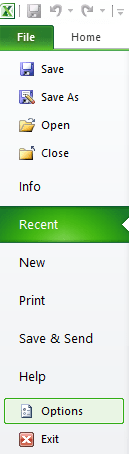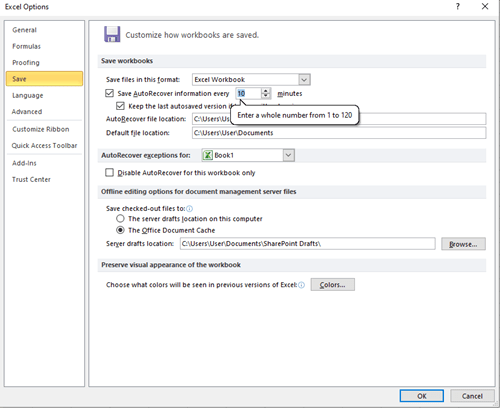زیادہ تر لوگوں کی طرح، آپ شاید ایکسل کا استعمال سنجیدہ کاموں، جیسے کہ اسکول یا کام کے منصوبوں کے لیے کرتے ہیں۔ لہذا، آپ جن فائلوں پر کام کر رہے ہیں وہ بہت اہم ہیں۔ اگر کچھ غلط ہو جاتا ہے، جیسے پاور کٹ، یا آپ دستاویز کو غلطی سے بند کر دیتے ہیں، تو گھبرانے کی کوئی وجہ نہیں ہے۔

آفس 365 میں آٹو سیو آپشن ہے، جو آپ کی ایکسل، ورڈ، اور پاورپوائنٹ فائلوں کو ہر چند سیکنڈ میں محفوظ کرتا ہے۔ آفس 2016 اور سوٹ کے پرانے ورژن میں AutoRecover کا اختیار ہے، جو آپ کو ان فائلوں کو بازیافت کرنے کی اجازت دیتا ہے جو صحیح طریقے سے محفوظ نہیں کی گئی تھیں۔
پڑھیں اور Excel AutoSave اور AutoRecover کی خصوصیات کے بارے میں مزید معلومات حاصل کریں۔
ایکسل آٹو سیو
اگر آپ نے آفس 365 کو سبسکرائب کیا ہے، تو آپ کی آفس فائلیں آٹو سیو آپشن کے ساتھ خود بخود محفوظ ہو جائیں گی۔ یہ آپشن بطور ڈیفالٹ آن ہوتا ہے، اور آپ اسے اپنی ایکسل ونڈو کے اوپری بائیں کونے میں دیکھ سکتے ہیں۔ AutoSave فائلوں کو براہ راست آپ کے OneDrive Microsoft Cloud اکاؤنٹ، یا SharePoint Online میں محفوظ کرے گا۔
آپ سلائیڈر کو حرکت دے کر اس آپشن کو ٹوگل کر سکتے ہیں۔ آٹو سیو آئیکن گرے ہونے کی صورت میں، آپ کی فائلیں غالباً کلاؤڈ کے علاوہ کسی اور مقام پر محفوظ ہو جاتی ہیں (جیسے آپ کے کمپیوٹر یا سرور پر مقامی فولڈر)۔
عام طور پر، آپ آٹو سیو آپشن کو ہر وقت چالو کرنا چاہتے ہیں کیونکہ آپ کبھی نہیں جانتے کہ آپ کو کب اس کی ضرورت ہوگی۔ آپ بجلی کی قلت، یا غلطی سے Excel کو بند کرنے جیسے حالات کے لیے منصوبہ بندی نہیں کر سکتے۔
اگر آپ سوچ رہے تھے کہ Excel AutoSave کتنی بار کرتا ہے، پہلے سے طے شدہ وقت ہر دس منٹ پر ہوتا ہے۔ آپ اس ترتیب کو تبدیل کر سکتے ہیں، حالانکہ عمل کی وضاحت آٹو ریکوری سیکشن کے بعد کی جائے گی کیونکہ Office 365 اور پرانے ورژن کے راستے ایک جیسے ہیں۔
آٹو سیو کا مسئلہ
اگرچہ آٹو سیو فیچر ہر وقت بہت کارآمد ہوتا ہے، لیکن کچھ صارفین نے شکایت کی ہے کہ ایک مسئلہ ہے۔ مسئلہ اس وقت پیدا ہوتا ہے جب آپ Save As کا استعمال کرتے ہوئے فائل کو محفوظ کرنے کی کوشش کرتے ہیں اور AutoSave آپشن کو فعال کرتے ہیں۔
Save As کمانڈ استعمال کرنے سے پہلے آپ جو تبدیلیاں کرتے ہیں وہ اصل فائل کو اپ ڈیٹ کر دے گی، چاہے آپ یہ نہ چاہتے ہوں۔ اگر آپ Save As فیچر استعمال کرتے ہیں اور نئی فائل کو اصل سے کچھ مختلف نام دیتے ہیں، تو اس سے مسائل اور الجھن پیدا ہوسکتی ہے۔
لوگوں نے اس کے بارے میں شکایت کی اور مائیکروسافٹ نے سنا۔ آفس 365 پروگراموں میں، بشمول ایکسل، مائیکروسافٹ نے ایک نیا سیو اے کاپی فیچر متعارف کرایا۔ یہ فیچر آپ کو آٹو سیو کی غلطیوں سے بچنے میں مدد کرتا ہے۔ اب فائلوں کو بالکل اسی طرح محفوظ کیا جا سکتا ہے جیسا کہ آپ چاہتے تھے، اصل میں تبدیلی کیے بغیر۔
ایکسل آٹو ریکوری
آفس کی پچھلی قسطوں میں آٹو سیو کوئی چیز نہیں تھی۔ اس کے بجائے ایکسل 2016 اور اس سے پہلے کے ورژن میں آٹو ریکور آپشن موجود ہے۔ یہ خصوصیت غیر متوقع حالات کے خلاف تحفظ کا کام بھی کرتی ہے جو آپ کی فائلوں کو حذف کر سکتی ہے۔
مثال کے طور پر، جب ایکسل بجلی کی کمی کی وجہ سے کریش ہو جاتا ہے، تو اگلی بار جب آپ اسے کھولیں گے تو آپ کو دستاویز کی بازیافت کی ونڈو نظر آئے گی۔ اس کے بعد آپ فائل کو بازیافت کرنے یا اسے ضائع کرنے کا انتخاب کرسکتے ہیں۔ آپ فائل کی صحیح تاریخ اور وقت دیکھیں گے، تاکہ آپ اس بات کا تعین کر سکیں کہ یہ کون سی فائل ہے۔
اگر آپ نے متعدد فائلیں کھو دی ہیں، تو وہ سب ظاہر ہوں گی۔ آپ ان میں سے کسی پر بھی کلک کر سکتے ہیں اور انہیں رکھنے یا نہ رکھنے کا فیصلہ کرنے سے پہلے ان کا جائزہ لے سکتے ہیں۔ نصیحت کا ایک لفظ، بحالی کا وقت دس منٹ کے پہلے سے طے شدہ وقت پر رکھیں یا اسے اور بھی چھوٹا کریں۔
آٹو سیو اور آٹو ریکور ٹائمرز کو کیسے تبدیل کریں۔
کسی بھی وقت مسائل پیدا ہو سکتے ہیں۔ اگر آپ کسی اہم پروجیکٹ پر ہیں تو بہتر ہے کہ فائل بیک اپ کے لیے منصوبہ بندی کریں۔ آپ اپنا ڈیٹا کھونا نہیں چاہتے، یہی وجہ ہے کہ Excel AutoSave یا AutoRecover ٹائمرز کو کم سے کم پر سیٹ کیا جانا چاہیے۔
یہاں یہ ہے کہ آپ آٹو سیو اور آٹو ریکور ٹائمرز کو کیسے تبدیل کر سکتے ہیں (ایکسل کے کسی بھی ورژن کے لیے ایک ہی راستہ ہے):
- اپنے کمپیوٹر پر ایکسل کھولیں۔
- اسکرین کے اوپری بائیں کونے میں فائل مینو پر کلک کریں۔
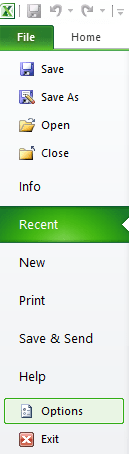
- ڈراپ ڈاؤن مینو سے آپشنز کو منتخب کریں۔
- بائیں جانب Save ٹیب پر کلک کریں۔
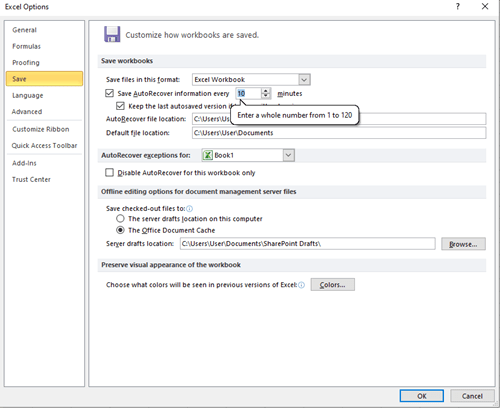
- آپ یہاں فائل فارمیٹ کا انتخاب کر سکتے ہیں اور آٹو سیو/آٹو ریکوری آپشنز کو فعال یا غیر فعال کر سکتے ہیں۔ اس بات کو یقینی بنائیں کہ AutoSave/AutoRecover کے ساتھ والے چیک باکس کو نشان زد کیا گیا ہے، ساتھ ہی نیچے والا - "آخری خودکار محفوظ شدہ ورژن رکھیں اگر میں محفوظ کیے بغیر بند کر دوں۔"
- وضاحت کریں کہ کتنی بار AutoSave یا AutoRecover معلومات کو محفوظ کریں گے (1 سے 120 تک نمبر درج کریں، وقت منٹوں میں ماپا جاتا ہے)۔
ڈیٹا ضائع نہ کریں۔
ایکسل فائل کو کھونا جس پر آپ نے گھنٹوں کام کیا ہے ایک ڈراؤنا خواب ہے۔ یہ سب کے ساتھ ہوا، کم از کم ایک بار۔ آپ کو اس کے بارے میں مزید پریشان ہونے کی ضرورت نہیں ہے، بس آٹو سیو اور آٹو ریکور کو فعال کریں، اور آپ محفوظ رہیں گے۔
آٹو ریکور ٹائمر کو 1 منٹ سے کم پر سیٹ کیا جا سکتا ہے، بس یاد رکھیں کہ یہ آپ کی ایکسل کی کارکردگی کو متاثر کر سکتا ہے۔ اس کے باوجود، آپ کو شاید فرق محسوس بھی نہیں ہوگا۔ یہ خصوصیت نظر انداز کرنے کے لئے بہت فائدہ مند ہے.
آٹو ریکوری اور آٹو سیو کے لیے آپ کا ٹائمر کیسا ہے؟ کیا آپ کو کبھی اس خصوصیت کی ضرورت تھی؟ ہمیں تبصرے کے سیکشن میں بتائیں، ہمیں آپ سے سن کر خوشی ہوئی۔